環境構築:macOS MojaveにMAMPをインストール〜初期設定

突然のMacの故障でOSはもちろん、環境等もいちから構築するはめに・・・
折角なので、メモを。
※macOSのインストールなどは省きます。
MAMPのダウンロードとインストール
環境は
macOS Mojave バージョン 10.14.6
MAMP(マンプ)とは、macOSまたはWindows上で動作するWebデベロッパー向けのツールで、ローカルサーバ環境一式をインストールできます。オープンソースのMAMPとは
MAMPのインストールは、まず、本家サイトにアクセスし、
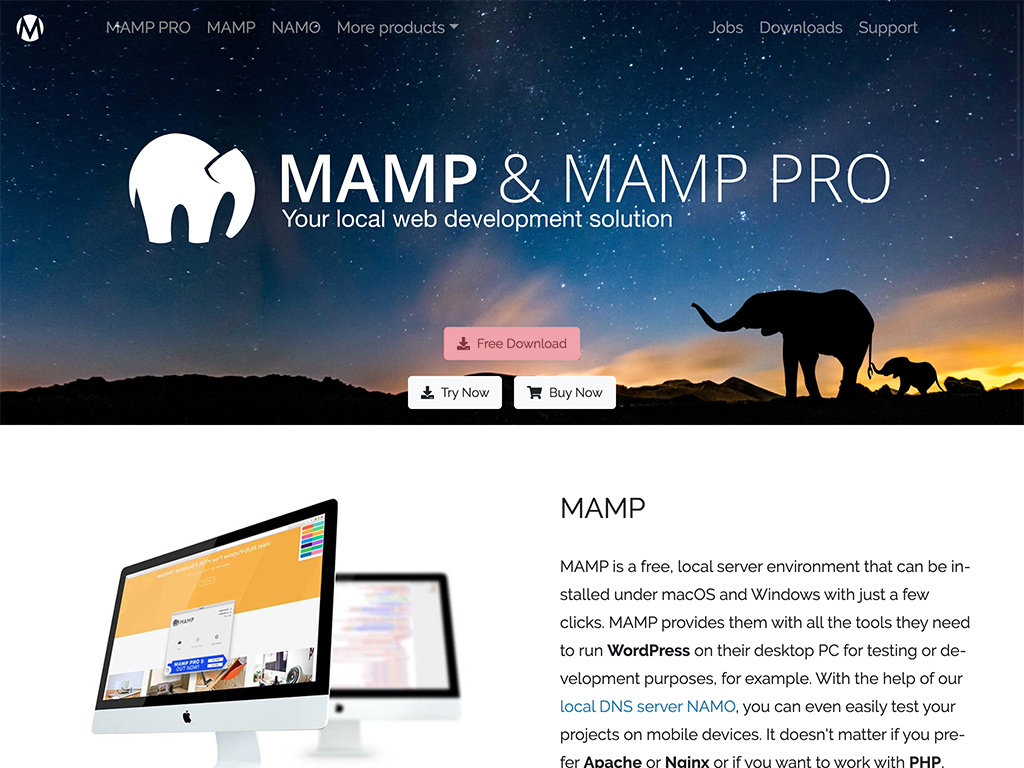
「Free Download」ボタンから、次の画面でMac用の「MAMP & MAMP PRO 5.7」をダウンロードします。
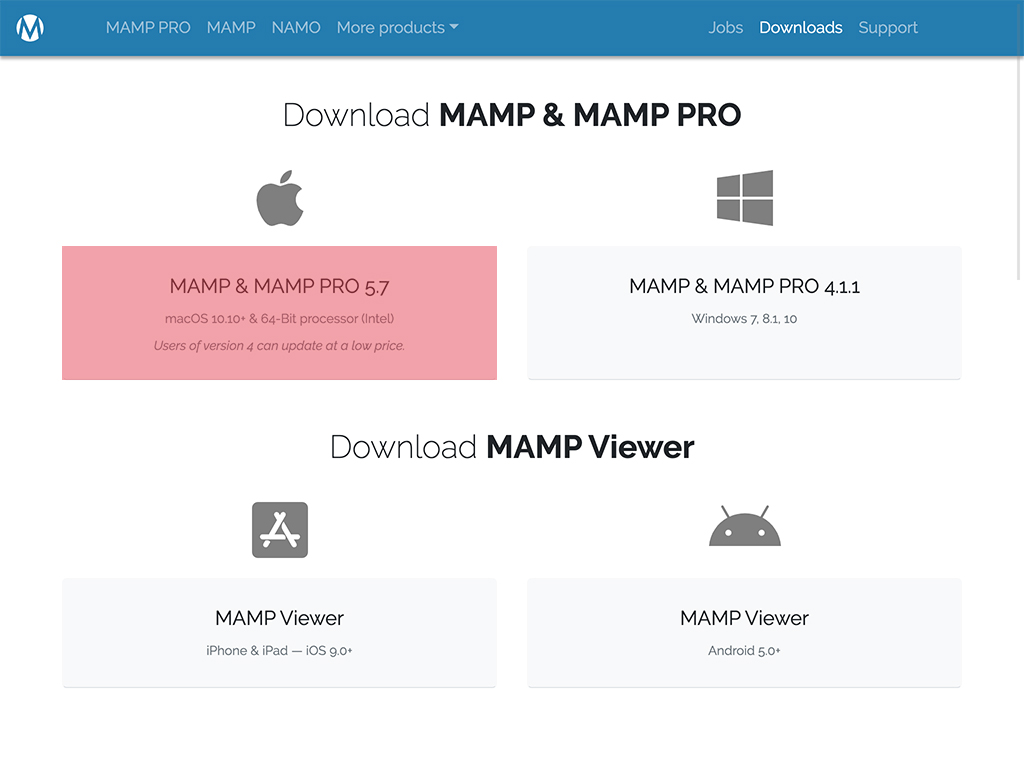
ダウンロードしたファイルを開いて、画面の指示に従って進んでいきます。
インストールが完了したら、MAMPを立ち上げ、「Start Server」をクリックし、サーバを起動してみます。
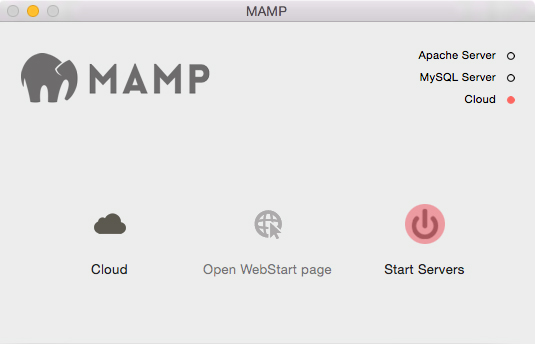
パスワードを要求されたら、Macにログインするパスワードを入力します。
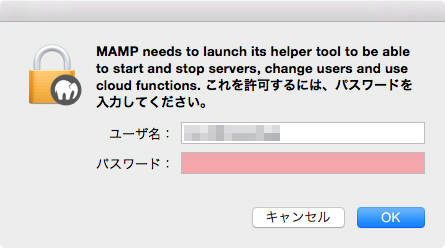
サーバが起動したら、「Apache Server」と「MySQL Server」のインジケータが緑色に変わります。
サーバを停止するには「Stop Server」をクリックします。
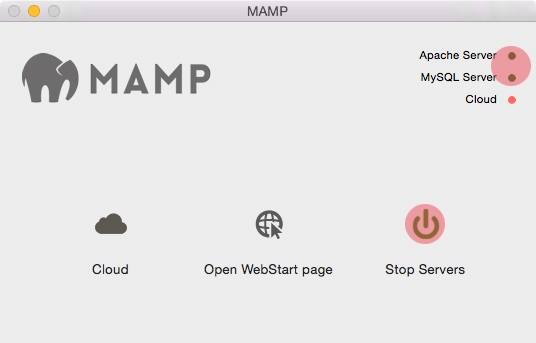
ブラウザを開いて、「localhost」または「127.0.0.1」にアクセスできれば、無事にローカルサーバに接続できていることになります。
MAMPの初期設定
MAMPを使うための環境設定を行います。
時折、パスワードを要求されたら、Macにログインするためのパスワードを入力します。
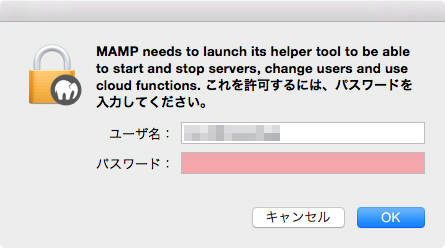
MAMPを立ち上げ、上部メニュー「MAMP」から「Preferences...」を開きます。
基本設定
ここでは、MAMPの立ち上げ時と終了時の動作を設定します。
立ち上げ時は、「Start Server」にチェックを入れ、MAMPの立ち上げ時にサーバが起動するようにし、「Open WebStart page」のチェックを外し、MAMPの立ち上げ時にデフォルトページを表示しないようにします。
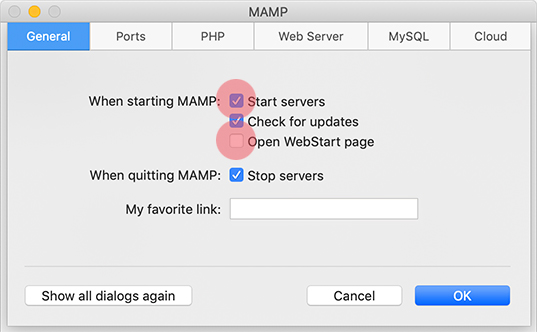
Portsの設定
ここではポートの設定をします。ポートとは、ネットワークとパソコンの間にある接続口のようなものです。
MAMPの初期設定では、Apacheのポートが「8888」、Nginxのポートが「8888」、MySQLのポートが「8889」に設定されています。
この設定では、ブラウザでローカルサーバにアクセスするにはlocalhost:8888でアクセスします。が、localhostでアクセスしたいので「Set Web & MySQL ports to 80 & 3306」に設定します。
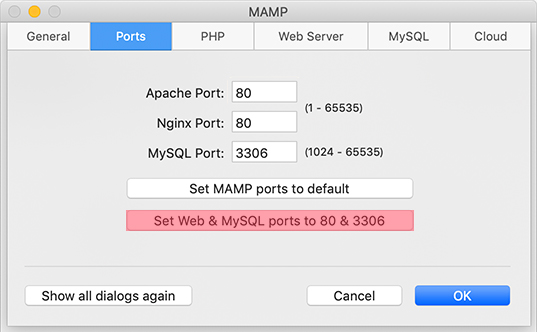
PHPの設定
特に何もなければデフォルトのままで良いでしょう。
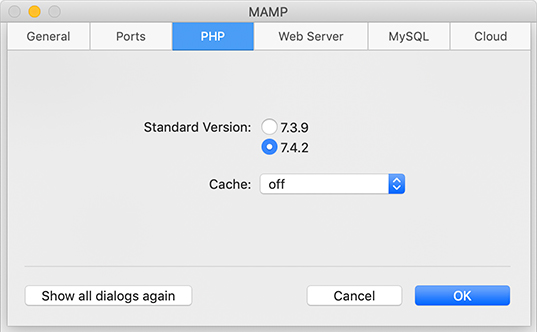
WEBサーバの設定
ここも特に何もなければ「Web Server」は「Apache」のままで良いでしょう。
「Document Root」の初期設定は「/Applications/MAMP/htdocs」になっています。先ほどブラウザにlocalhostでアクセスした際に表示されたリソースがここになります。
「/Applications」フォルダ内に作業環境があるというのはなんとなく気持ち悪いので、「Select」をクリックして自分にあった場所に変更します。
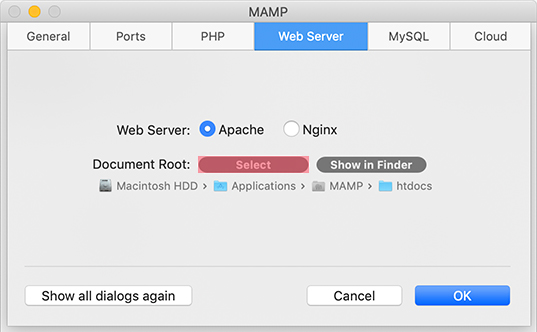
MySQLの設定
何もする必要はありませんね。
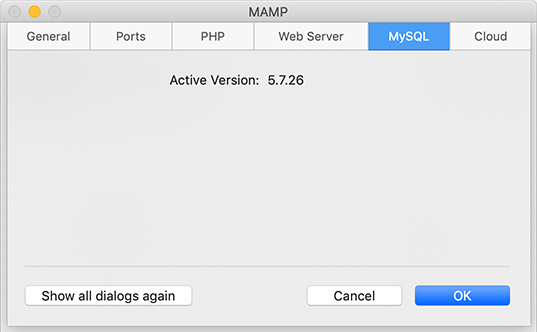
Cloudの設定
何もする必要はありませんね。
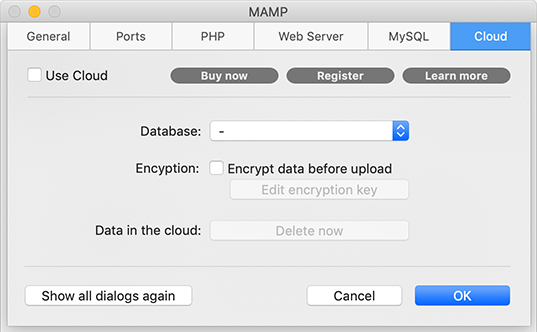
PHPの初期設定
PHPのタイムゾーンを設定します。
タイムゾーンの設定
MAMPのデフォルトのタイムゾーンはヨーロッパのベルリンになっているので、タイムゾーンを日本に変更するためにphp.iniファイルを編集します。
php.iniファイルは「/Applications/MAMP/conf/phpX.X.X/」ディレクトリ内にあります。PHPのX.X.Xは先ほど、「PHPの設定」で設定したバージョンになります。今回だと、7.4.2になります。
php.iniファイルをテキストエディタで開き、date.timezoneから始まる行を下記のように変更します。
php.ini
date.timezone = "Asia/Tokyo"変更したら保存して、サーバを再起動します。
以上で、PHPの初期設定は完了です。
このphp.iniファイルを編集することで様々な設定を変更できるので必要に応じて編集します。